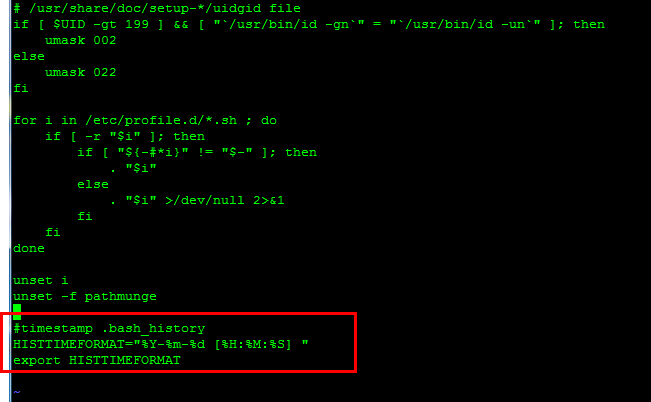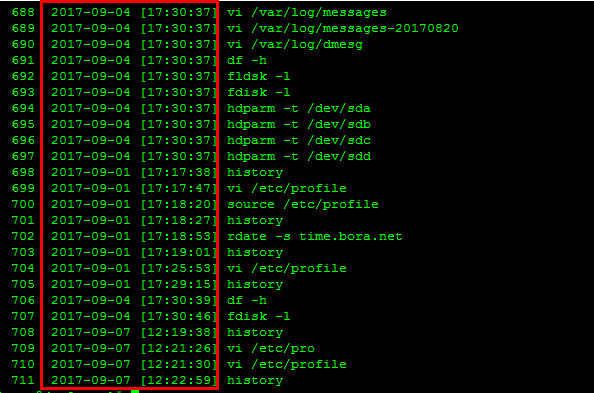Cent OS 자주쓰는 명령어 - history
CentOS 에서 GCC 및 G++ 설치 방법
yum install -y gcc
를 사용 하면 gcc 만 설치 됨
yum install -y gcc-c++
출처: http://moongblog.tistory.com/36 [뭉블]
<출처: http://www.incodom.kr/Linux/%EA%B8%B0%EB%B3%B8%EB%AA%85%EB%A0%B9%EC%96%B4/History>
리눅스 기본 명령어 - history
리눅스를 사용하면서 기록되는 명령어를 확인할 수 있다. "역사는 반복된다" 라는 말처럼 리눅스에서는 자주 쓰는 명령어는 반복이 된다. 지난 과거에 리눅스에 내렸던 명령어를 다시 확인하는 명령어가 history이다.
$ history
위의 명령어를 쓰면 과거 사용자가 리눅스 커널에 내린 명령어를 확인할 수 있다. 이 명령어는 과거 사용자가 내렸던 명령어를 시간의 순으로 목록화하여 화면에 출력한다.
$ history 8
명령어 뒤에 8이라고 쓴다면 최근에 사용한 명령어 리스트 8개를 볼 수 있다.
$ history -r
위의 옵션은 명령어 목록을 연순으로 정렬하여 가장 최근에 사용한 명령이 가장 위로 정렬된다.
history 명령어를 조합하여 과거에 내렸던 명령을 재실행할 수 있고 명령어 속의 인자를 추출하여 재사용할 수도 있다.
$ !$
위의 !$ 는 마지막으로 명령한 행의 맨 끝에 있는 인자를 의미한다. 대부분의 명령어에서 마지막 인자가 파일을 지정하거나 사용하기 때문에 파일명은 한번만 입력하고 그 다음 행부터는 !$를 사용하면 파일명을 다시 입력하는 수고를 덜게 된다.
$ ls a*
위의 명령어는 a로 시작하는 파일을 찾아 출력하게 되고 만약 이를 지우고자 한다면
$ rm a*
위와 같이 명령어를 써야 하는데 만약 a를 누락시킨다면 디렉토리 안에 있는 모든 파일을 지워버린다. 이때,
$ rm !$
를 사용하는 습관을 들인다면 자그마한 실수에서 오는 큰 위험을 방지할 수 있다.
$ !10
과 같이 명령어 목록 번호와 함께 명령어가 출력되는데 다시 이 명령어를 실행하고 싶다면 명령 로그 번호와 함께 사용해주면 간편하게 동일한 명령을 다시 실행할 수 있다.
<출처: https://blog.naver.com/jaechuns/221091400116>
centos 리눅스를 쓰다보면, 가끔씩 # history 라는 명령어를 쓸때가 있다.
근데 이게 언제 타이핑을 했었는지 모를때가 많은데, 이를 보안하기위해
리눅스 프로파일에 timestamp를 넣어주면된다.
# vi /etc/profile
맨아랫줄에
HISTTIMEFORMAT="%Y-%m-%d [%H:%M:%S] "
export HISTTIMEFORMAT
표시하고싶은 포맷으로 넣어준다.
마지막으로 로긴/로그오프 작업없이 바로 적용시키자
# source /etc/profile
그럼 아래와 같이 history에 시간이 나온다
# history
'CTO > LINUX' 카테고리의 다른 글
| ALTIBASE 빌드해보기 (0) | 2018.08.07 |
|---|---|
| sudo (0) | 2018.07.20 |
| iso2USB 이용하기 리눅스 CentOS 설치 USB 만들기 설치하기 (0) | 2017.07.21 |
| 리눅스 명령어 (0) | 2017.01.02 |
| CentOS 7, 네트워크 설정 & X Window 설치 (0) | 2016.12.06 |